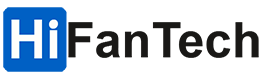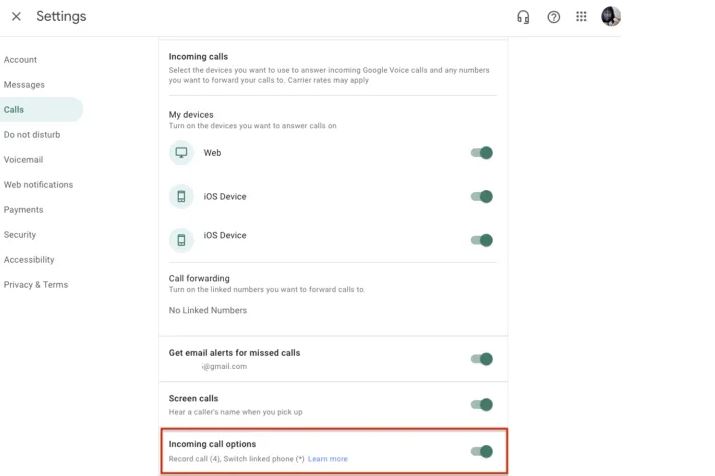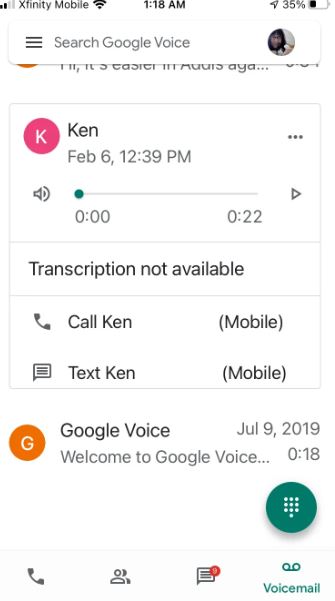ما از گوشی های هوشمند بیشتر برای ارسال و دریافت پیامک و ایمیل استفاده می کنیم. اما، نباید فراموش کنیم این ابزارهای فانتزی هنوز هم می توانند برای تماس با خانواده یا دوستان هم کارایی داشته باشند. هنوز هم تماس تلفنی سریع ترین روش انتقال اطلاعات است. قابلیت های جدیدی به گوشی ها اضافه شده تا شما بتوانید تماس مخاطب خود را ضبط کنید تا در سری های بعدی به آن دسترسی داشته باشید. اما گوشی های آیفون حسابشان از بقیه جداست!
تمام دستگاه های iOS حتی جدیدترین آنها مثل گوشی های آیفون 15 ، آیفون15 پرومکس و آیفون 15 پرو به هیچ برنامه داخلی برای ضبط صدا مجهز نیستند. پس باید چه کاری انجام داد؟! نگران نباشید، چند راه حل برای مشکل ضبط صدا در گوشی های آیفون وجود دارد:
ساده ترین روش این است که گوشی را در حالت بلندگو قرار دهید و صدا را با کمک یک دستگاه دوم ضبط کنید. خب، مشکل شد دوتا!! هزینه ای که باید برای تهیه دستگاه دوم بپردازیم، برای همه افراد امکان پذیر نیست. روش بعدی استفاده از برنامه ، سایت های شخص ثالث و یا استفاده از سرویس Google Voice است. اما چطوری؟ ما در این مقاله به شما کمک می کنیم تا بتوانید با استفاده از هر کدام از این روش ها به راحتی این کار را انجام دهید.
اگر کاربر کامپیوتر تحت سیستم عامل Mac یا ویندوز هستید، با نرم افزار های رایگانی مثل audacityteam یا GarageBand می توانید صدا را به راحتی ضبط کنید. برای کاربران MAC استفاده از نرم افزار دومی روش مطمئن تری است. با این نرم افزار هم می توانید صدا را ضبط و هم با دستگاه های دیگر به اشتراک بگذارید. برنامه موبایل تحت ویندوز Sound Recorder هم می تواند امکانات زیادی را در اختیار کاربران ویندوزی قرار دهد. با این برنامه هم مانند برنامه GarageBand، میتوانید فایلها را با دستگاههای دیگر ضبط، ویرایش یا به اشتراک بگذارید. بعد از نصب این برنامه ها شما برای ضبط صدای خود به یک میکروفون نیاز دارید. لازم نیست حتما میکروفون گران قیمتی خریداری کنید. یک میکروفون ساده هم کارتان را راه می اندازد.
مرحله 1: فضای ذخیره سازی برای ضبط تماس را ایجاد کنید. وقتی از این روش استفاده می کنید نباید موقع ضبط از دستگاه خیلی فاصله بگیرید. یکی از نکات مهمی که باید به آن توجه کنید، حفظ حریم خصوصی است. ما این روش را برای محیط های اداری شلوغ توصیه نمی کنیم.
مرحله 2: هر نرم افزار ضبطی که می خواهید را باید از قبل دانلود و نصب کنید. اگر از گوشی هوشمند استفاده می کنید، به طور خلاصه برنامه Voice Memos برای کاربران آیفون و برنامه Easy Voice Recorder برای کاربران اندروید بهترین گزینه است. در غیر اینصورت اگر از مک یا رایانه شخصی استفاده می کنید، نرم افزار رایگانی مثل Audacity می تواند انتخاب خوبی باشد.
مرحله 3: نرم افزار ضبط خود را باز کنید و تلفنی را که با آن قصد تماس دارید را تا اندازه ای به دستگاه ضبط نزدیک کنید تا مطمئن شوید صدای طرف مقابل شنیده می شود. این ویژگی را با اجرای یک آهنگ یا ویدئوی کوتاه می توانید به راحتی تست کنید.
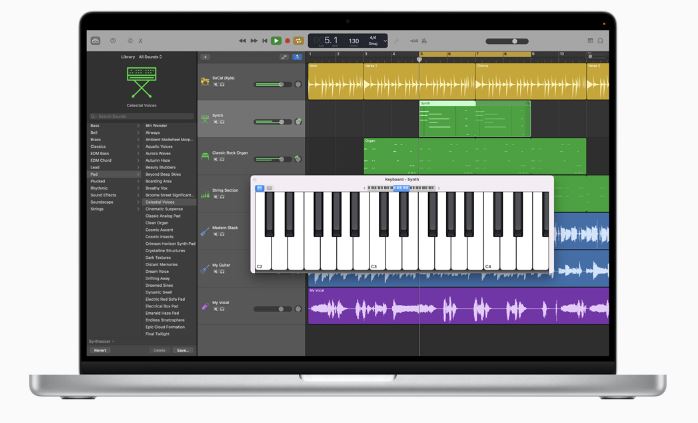
مرحله 4: شماره مخاطب را برای تماس شماره گیری کنید. وقتی تماس برقرار شد گوشی را در حالت اسپیکر قرار دهید. برای این کار فقط کافی است روی دکمه Audio ضربه بزنید. مرحله 5: روی دکمه Record در نرم افزار ضبطی که روی کامپیوتر نصب کردید، ضربه بزنید. مرحله 6: اگر نیاز است به مخاطب اطلاع دهید که در حال ضبط صدای او هستید. برنامه های رایگان ضبط تماس کیفیت خیلی بالایی ندارند. اگر بخواهید می توانید از برنامه های پولی استفاده کنید. برای استفاده از این برنامه ها معمولا باید مبلغی را پرداخت کنید. از بین تمام این برنامه ها، برنامه هایی که تست شد و کارایی خوبی داشتند عبارتند از:
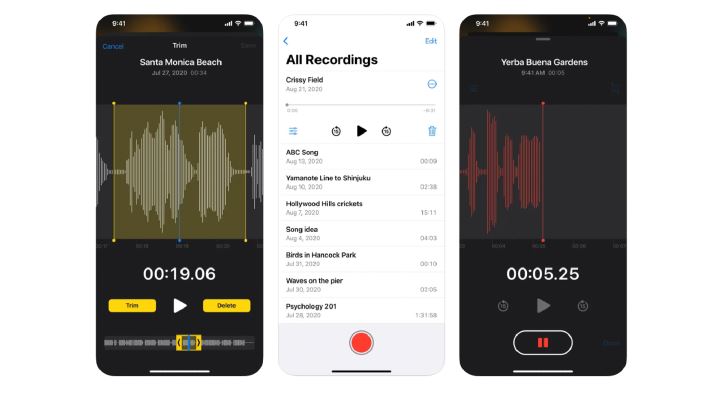
برنامه : Call Recorder
بهترین برنامه برای ضبط مکالمه گوشی های موبایل است. کاربر با پرداخت 11 دلار در سال اول می تواند به صورت نامحدود از امکانات این برنامه استفاده کند. اما، بعد از یک سال این هزینه به 20 دلار افزایش پیدا می کند. نسخه پریمیوم برنامه تماس ها را در یک تماس سه طرفه ادغام می کند. البته دقت کنید این برنامه فقط در صورتی کار می کند که اپراتور مخابراتی شما از تماس های سه طرفه پشتیبانی کند. علاوه براین، یک فضای ذخیره سازی نامحدود هم در اختیار کاربر قرار می دهد. بنابراین هر موقع کاربر نیاز داشت می تواند به این فضای ابری مراجعه کند و به تماس های ضبط شده گوش دهد یا آن را با تعدادی از سرویس های ذخیره سازی فضای ابری به اشتراک بگذارد. برنامه Call Recorder برای تماس های زیاد انتخاب بهتری است.
برنامه ضبط تماس IntCall
دانلود برنامه IntCall به صورت رایگان است و هزینه ای ندارد. سرویس IntCall بیشتر در تماس های بین المللی کاربرد دارد و به صورت اعتباری کار می کند. کاربر برای استفاده از آن باید به یک شبکه GSM متصل باشد. این برنامه برای برقراری تماس از سیستم VoIP استفاده می کند. بنابراین قیمت های آن با توجه به نوع کشور تماس گرفته شده، متفاوت است. اما به صورت کلی هزینه آن بین 10 تا 20 سنت در هر دقیقه است. اگر تماس بین المللی ندارید می توانید از سرویس استراک هفتگی برنامه استفاده کنید. اما این ویژگی از تماس های کنفرانس سهطرفه استفاده میکند پس قبل ان مطمئن شوید که اپراتور مخابراتی شما از این ویژگی پشتیبانی می کند یا خیر!!
نحوه ضبط تماس های آیفون با استفاده از Google Voice
اگر به دنبال یک گزینه خوب و رایگان با قابلیت ضبط تماس های دریافتی و فیلترهای تماس ناخواسته هستید، Google Voice انتخاب خوبی است. برای دسترسی به ویژگی ضبط، باید ابتدا شماره تلفن خود را در Google ثبت کنید. البته به خاطر داشته باشید این سرویس نمی تواند تماسهای خروجی را ضبط کند.
برای ضبط تماس های دریافتی در Google Voice ، ابتدا باید یک حساب کاربری در گوگل بسازید. وقتی حساب کاربری راهاندازی شد، گام بعدی فعال کردن قابلیت ضبط تماس است تا بتوانید مکالمهتان را بهعنوان یک فایل 3MP ضبط کرده و بهطور خودکار ذخیره کنید. به خاطر داشته باشید که باید با استفاده از شماره Google Voice ارائه شده به تماس خود در برنامه پاسخ دهید، یعنب فقط با استفاده از شماره تلفن آیفون خود قادر به ضبط نیستید. نکته بعدی که باید به آن دقت کنید این است که فقط حسابهای شخصی Google Voice میتوانند صدا را ضبط کنند و حسابهای Voice for Google Workspace به این ویژگی دسترسی ندارند. مراحل انجام :
مرحله 1: به صفحه اصلی Google Voice بروید.
مرحله 2: روی تنظیمات (علامت چرخ دنده) در گوشه سمت چپ بالای پنجره کلیک کنید.
مرحله 3: به بخش تماسها به پایین بروید و مطمئن شوید که گزینههای تماس ورودی فعال است.
مرحله 4: برای ضبط تماس ها، باید برنامه Google Voice را دانلود کنید.
مرحله 5: وقتی برای ضبط آماده شدید، تماس را شروع کنید و عدد 4 از صفحه کلید را شماره گیری کنید. هنگامی که این کار را انجام شد، شما و طرف مقابل یک پیام صوتی خودکار را می شنوید که اعلام می کند تماس ضبط می شود.
مرحله 6: می توانید با زدن دوباره شماره 4 روی صفحه کلید خود یا به سادگی با قطع کردن، ضبط را متوقف کنید. هنگامی که ضبط متوقف شد، Google به طور خودکار مکالمه را ذخیره می کند تا بتوانید بعداً به آن مراجعه کنید.
مرحله 7: اگر همه تنظیمات درست باشند و قبل از آن با استفاده از برنامه تماسی را پاسخ داده و ضبط کرده باشید، تمامی آنها در زیر برگه تماسها و پست صوتی شما ظاهر میشود. اگر میخواهید به صدای ضبطشده گوش دهید، کافی است فلش را انتخاب کنید و مطمئن شوید که صدای شما زیاد است. این برنامه لینک تماس را به ایمیل شما ارسال می کند تا بتوانید آن را با مرورگر اجرا کنید.